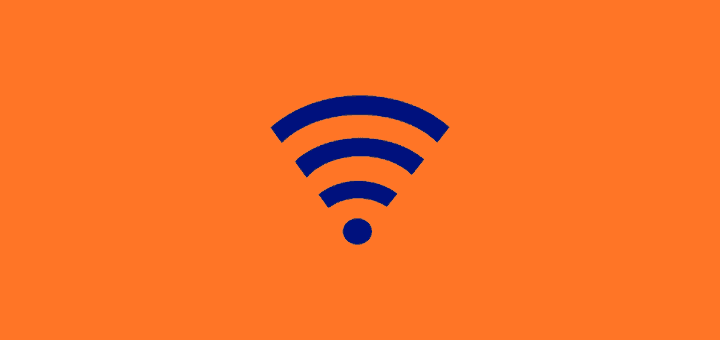Kaip naudoti „iMessage“ „MacOS“ arba „Windows“ kompiuteryje

Kaip galite naudoti Apple iMessage programą norėdami siųsti ir gauti pranešimus savo Windows arba MacOS kompiuteryje.
Ar praradote „Wi-Fi“ tinklo slaptažodį? Dabar jums įdomu, ar galite išsiaiškinti, kas tai buvo? Jei turite „Windows“ arba „MacOS“ įrenginį, kuris vis dar jungiasi prie atitinkamo „Wi-Fi“ tinklo ir kuriame išsaugotas slaptažodis, galite jį atkurti atlikdami šiuos veiksmus.
Pasirinkite mygtuką „ Pradėti “, tada įveskite „ komanda “.
Dešiniuoju pelės mygtuku spustelėkite „Command Prompt“, tada pasirinkite „ Vykdyti kaip administratorių “.
Įveskite taip, tada paspauskite „ Enter “:
netsh wlan rodyti profilius
Pasirodys Wi-Fi tinklų, prie kurių prisijungė kompiuteris, sąrašas. Atkreipkite dėmesį į profilį, nurodantį „Wi-Fi“ tinklą, kuriam norite įvesti slaptažodį.
Įveskite taip, tada paspauskite „ Enter “:
netsh wlan rodyti profilius pavadinimas=profilio pavadinimas raktas=išvalyti
Skiltyje „ Saugos nustatymai “ turėtų būti laukas „ Pagrindinis turinys “, kuriame bus parodytas jūsų „Wi-Fi“ slaptažodis.
Prisijungę prie „Wi-Fi“ tinklo naudodami slaptažodį, kurį norite atskleisti, atlikite šiuos veiksmus:
Atidarykite „ Valdymo skydas “ > „ Tinklo ir bendrinimo centras “
Pasirinkite „Wi-Fi“ ryšį, kaip parodyta šalia „ Ryšiai “.
Atsidarys langas „ Wi-Fi būsena “. Pasirinkite mygtuką „ Belaidžio ryšio ypatybės “.
Pasirinkite skirtuką „ Sauga “.
„Wi-Fi“ slaptažodis bus rodomas lauke „ Tinklo saugos raktas “.
Darbalaukyje pasirinkite „ Eiti “ > „ Utilities “.
Atidarykite „ Prieiga prie raktų pakabuko “.
Skiltyje „ Raktų pakabukai “ pasirinkite „ Sistema “.
Skiltyje „ Kategorija “ pasirinkite „ Slaptažodžiai “.
Atidarykite tinklą „Wi-Fi“ tinklo slaptažodžiui, kurį norite atskleisti.
Pažymėkite langelį „ Rodyti slaptažodį “.
Jei būsite paraginti įvesti kredencialus, savo „MacOS“ kompiuteryje įveskite administratoriaus paskyros naudotojo vardą ir slaptažodį.
Rodomas „Wi-Fi“ tinklo slaptažodis.
Kaip galite naudoti Apple iMessage programą norėdami siųsti ir gauti pranešimus savo Windows arba MacOS kompiuteryje.
Sužinokite, koks yra „Wi-Fi“ tinklo slaptažodis, naudodami „Windows“ arba „MacOS“ kompiuterį.
„Apple“ pristatė „iOS 26“ – svarbų atnaujinimą su visiškai nauju matinio stiklo dizainu, išmanesne patirtimi ir patobulinimais pažįstamose programėlėse.
Studentams studijoms reikalingas specialaus tipo nešiojamasis kompiuteris. Jis turėtų būti ne tik pakankamai galingas, kad gerai veiktų pasirinktoje specialybėje, bet ir pakankamai kompaktiškas bei lengvas, kad jį būtų galima nešiotis visą dieną.
Šiame straipsnyje parodysime, kaip atgauti prieigą prie standžiojo disko, kai jis sugenda. Sekime toliau!
Iš pirmo žvilgsnio „AirPods“ atrodo kaip ir bet kurios kitos belaidės ausinės. Tačiau viskas pasikeitė, kai buvo atrastos kelios mažai žinomos funkcijos.
Spausdintuvo pridėjimas prie „Windows 10“ yra paprastas, nors laidinių įrenginių procesas skirsis nuo belaidžių įrenginių.
Kaip žinote, RAM yra labai svarbi kompiuterio aparatinės įrangos dalis, veikianti kaip atmintis duomenims apdoroti ir lemianti nešiojamojo ar asmeninio kompiuterio greitį. Žemiau esančiame straipsnyje „WebTech360“ supažindins jus su keliais būdais, kaip patikrinti RAM klaidas naudojant programinę įrangą sistemoje „Windows“.
Perskaitykite šį straipsnį, kad sužinotumėte paprastą žingsnis po žingsnio procesą, kaip prijungti nešiojamąjį kompiuterį prie projekcinio ekrano ar TV naudojant Windows 11 ir Windows 10 operacines sistemas.
Ar sunku sužinoti, koks IP adresas naudojamas jūsų spausdintuvui? Mes parodysime, kaip tai padaryti.
Teisinga 3D spausdintuvų priežiūra yra labai svarbi, norint gauti geriausius rezultatus. Čia pateikiami keli svarbūs patarimai, kuriuos reikėtų atsiminti.
Sužinokite apie kai kurias galimas jūsų nešiojamojo kompiuterio perkaitimo priežastis, kartu su patarimais ir gudrybėmis, kaip išvengti šios problemos ir išlaikyti savo įrenginį šaltą.